1.4 VBA
Arbeiten im 3D
Kopieren
Die VBA Elemente werden jetzt beim → nicht nur wie bisher als Linie dargestellt, sondern mit allen Elementen in einer transparenten Vorschau.
1 Version 30 (SP2024)
2 Version 2025
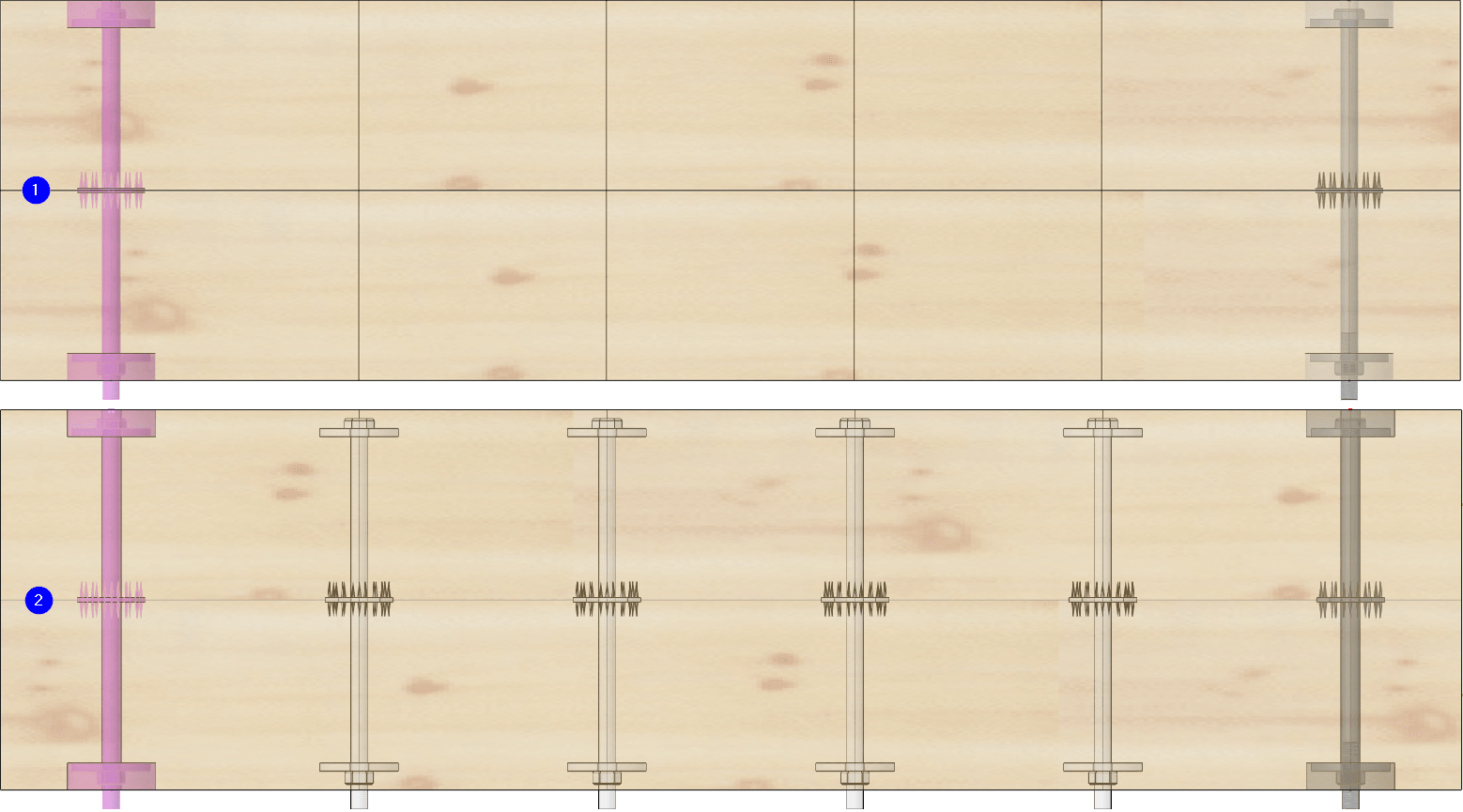
Kopieren → Teilen: Vorschau auf die VBA Elemente
Bezeichnungen
In Version 2025 sind die Bezeichnungen der Dialoge für VBA überarbeitet worden. Bei einer VBA (Verbindungsmittelachse) ist die Achse als Trägerelement gemeint. Dieser Achse können VBA Elemente hinzugefügt werden, welche aus stabförmigen Verbindungsmitteln und Zubehör bestehen können. Die stabförmigen Verbindungsmittel stehen im Dialog zur Verfügung, im Dialog kann das Zubehör definiert werden und die benötigten Versenkungen. Die Bohrungen für die Verbindungsmittel werden im Dialog definiert. In dem Dialog können die Parameter der von cadwork ausgelieferten VBA Elemente eingesehen und benutzerdefinierte Verbindungsmittel angelegt sowie modifiziert werden. In der sind alle Daten der Verbindungsmittel und der Zubehör Elemente gespeichert.
Die neuen Bezeichnungen finden Sie auch außerhalb der VBA Dialoge. Als Beispiel sei hier → genannt.

Menü Ansicht → Materialisierung Achsen…
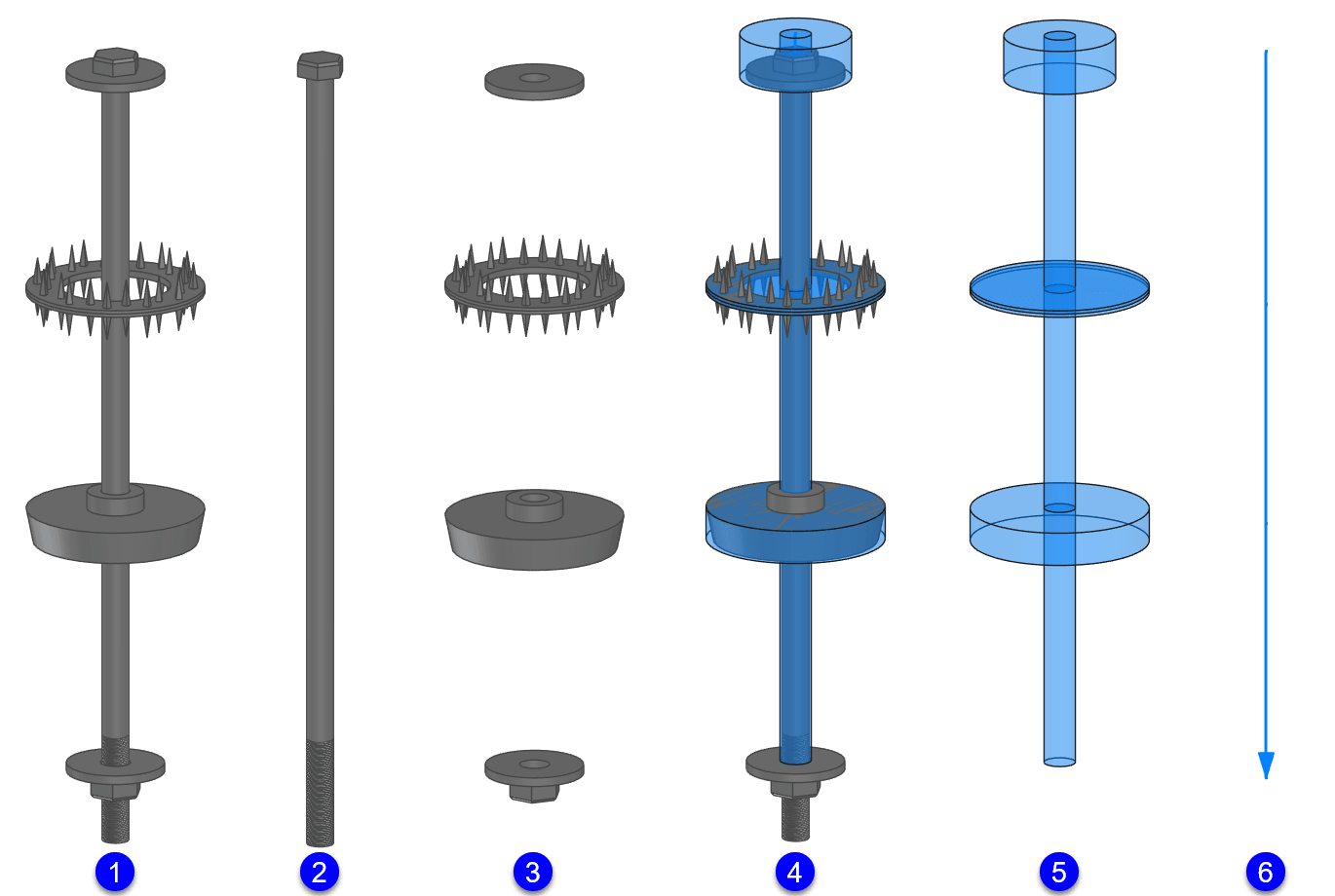
Begrifflichkeiten der VBA
1 VBA Element, bestehend aus VBA Verbindungsmittel und VBA Zubehör
2 VBA Verbindungsmittel, z.B. Bauschraube, Gewindestange, Schlüsselschraube
3 VBA Zubehör, z.B. Unterlegscheibe, Dübel besonderer Bauart, Mutter
4 VBA Element mit visualisierten Bohrungen und VBA Achse
5 Bohrungen aus VBA Verbindungsmittel und VBA Zubehör
6 VBA Achse, dieses Element wird über → → in der Konstruktion eingefügt.
Dialoge
Favoriten
Um dem wachsenden Bestand an VBA Elementen gerecht zu werden, wurde in der Version 2025 viel Wert auf eine bessere Unterstützung bei der Auswahl von diesen gelegt. Analog zu den Kataloglisten und der Attribute können nun auch VBA Elemente über das Sternsymbol als Favorit hinterlegt werden. Im Register werden ausschließlich favorisierte VBA Elemente angezeigt. Die Favoriten stehen in allen drei Dialogen zur Verfügung:
1
2
3
Wenn Sie auf das Register gehen, klappt die gesamte Ordnerstruktur auf, sodass Sie Ihre gesetzten Favoriten in den jeweiligen Unterordnern direkt sehen.
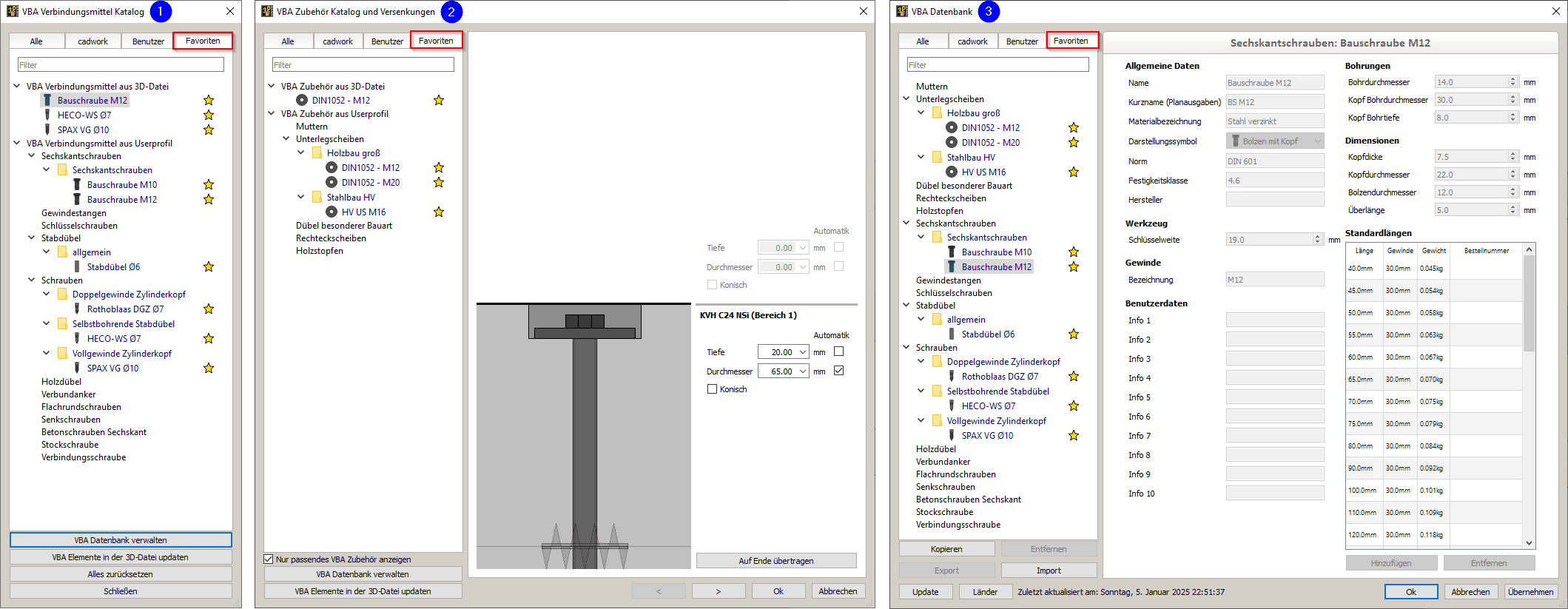
Favoriten von Verbindungsmitteln
Filter
Mit dem neuen Filter 1 können VBA Elemente schnell über den Namen oder über Teilinhalte der Bezeichnung gefunden werden. Dabei wird jeder Ordner aufgeklappt, indem ein passender Inhalt zur Sucheingabe vorhanden ist. Alle anderen Ordner werden beim Nutzen der neuen Filterfunktion ausgeblendet, sodass nur noch die ausgeklappte Ordnerstruktur zur Filtereingabe passenden VBA Elementen zu sehen sind. 2 Mit der Schaltfläche rechts der Filtereingabe kann die Eingabe gelöscht werden. Dabei wird die gesamte Ordnerstruktur 3 eingeklappt und nur noch die VBA Element Typen sind zu sehen. Die Filtermöglichkeit steht genau wie die Favoriten in allen drei Dialogen zur Verfügung. Im Dialog 4 ist immer das zuletzt ausgewählte VBA Element aktiv. Beim Löschen der Filtereingabe bleibt dieses Element mit seinen Daten 5 aktiv und der zugehörige Ordner wird nicht zugeklappt 6.

Filter für Verbindungsmittel
Springe zu
1 Mit dem neuen Kontextmenü kann über die Verbindungsmittel im Bereich der entsprechende Ordner 2 im Bereich geöffnet werden.
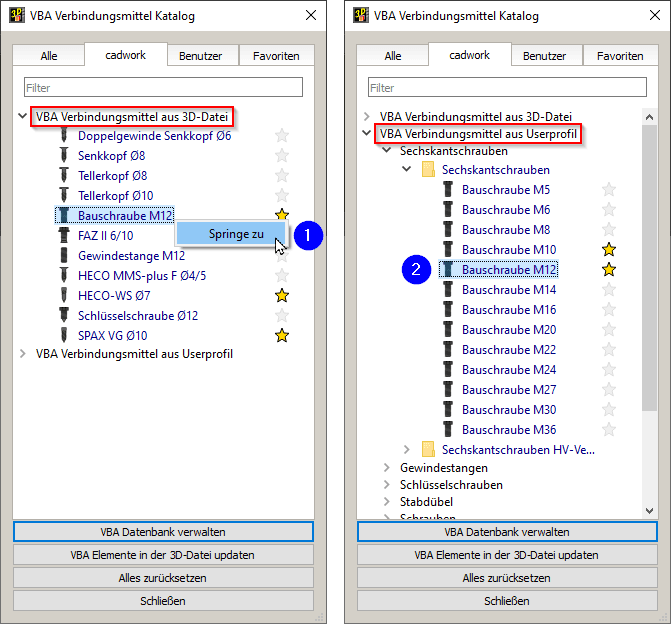
Kontextmenü "Springe zu"
Mehrfachselektion
Beim Erstellen benutzerdefinierter VBA Elemente im Dialog musste bisher jedes einzelne Element selektiert und kopiert werden. Ab Version 2025 ist das bekannte Windowsverhalten implementiert, um mit den Tasten Strg oder Shift + eine Auswahl zu treffen. Einzelne Verbindungsmittel können mit Strg + aktiviert werden. Das Aktivieren mehrerer untereinanderstehender Verbindungsmittel kann mit Shift + erfolgen 1. Die selektierten Verbindungsmittel werden über in das Register kopiert 2.
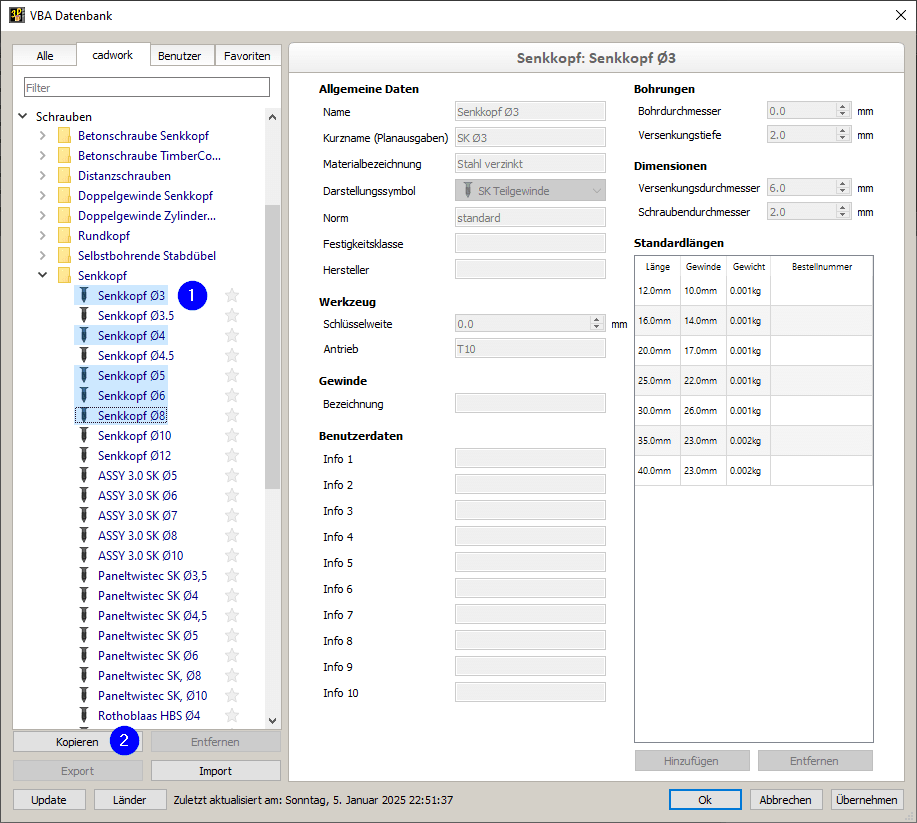
Mehrfachauswahl von Verbindungsmitteln
Alles zurücksetzen
In Version 2025 ist das Verhalten der Schaltfläche für definierte VBA Elemente und deren Bohrungen in den Dialogen 1 und 2 vereinheitlicht worden. Es werden alle VBA Elemente und die definierten Bohrungen zurückgesetzt.

Alles zurücksetzen
Zurücksetzen und Skalieren
Mit dem Kontextmenü, welches über Klick in den Vorschaubereich geöffnet werden kann, steht mit eine neue Funktion zur Verfügung 1. Diese löscht das stabförmige Verbindungsmittel und die dazugehörigen Bohrungen. Das Zubehör und die dazugehörigen Bohrungen und Versenkungen bleiben erhalten. Das Zurücksetzten kann alternativ im Vorschaubereich durch die abgebildeten Tastaturoptionen ausgelöst werden.
Die Möglichkeit einen Bereich zu skalieren, ist bereits seit einigen Versionen verfügbar. Sollte der Darstellungsbereich der VBA Elemente zu klein sein 2, kann der Bereich skaliert werden 3. Die weißen Rechtecke signalisieren, dass der Bereich skaliert dargestellt wird 4. Diese Art der Darstellung macht immer dann Sinn, wenn z.B. mehrere schmale Schlitzblechverbindungen vorhanden sind. Ausschließlich die Bereiche, die zu klein sind, werden in ihrer Größe angepasst. Ausreichend große Bereiche behalten ihre Größe.

Kontextmenü zurücksetzen von Verbindungsmittel und Bereiche skalieren
VBA Elemente in der 3D-Datei updaten
Werden Verbindungsmittel aus der cadwork Datenbank aktualisiert 1 oder Parameter in den benutzerdefinierten Teilen verändert, werden die bereits verwendeten Verbindungsmittel in der 3D-Datei nicht mehr automatisch durch Bestätigen mit oder aktualisiert.
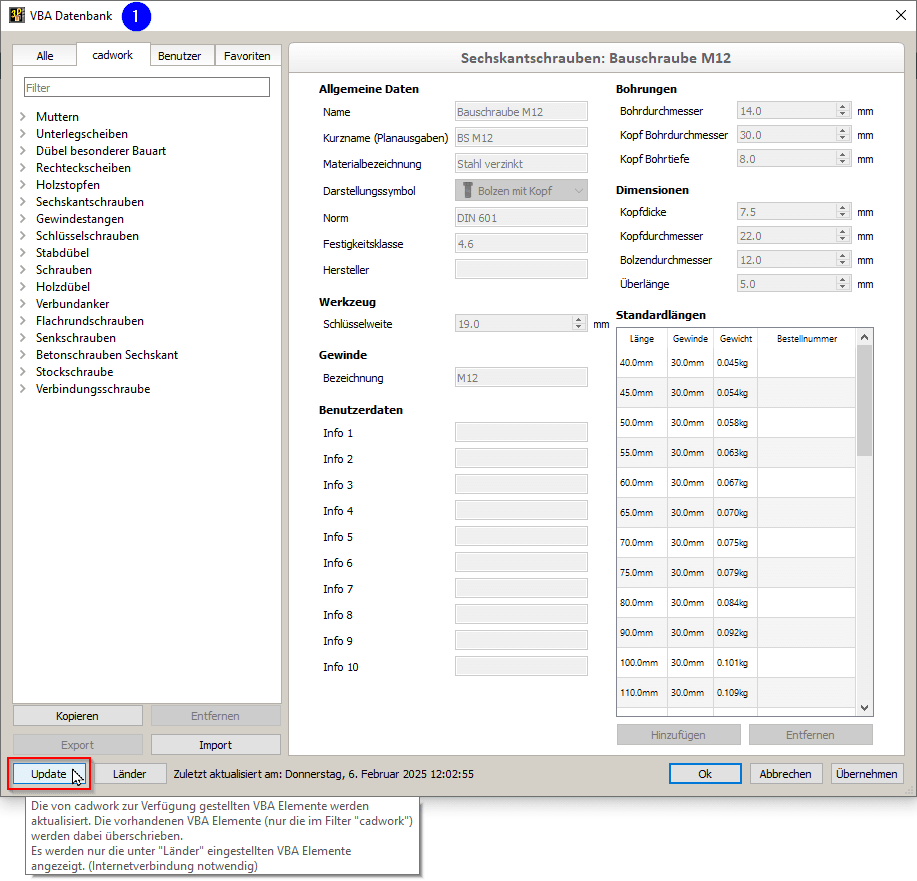
Update der VBA Datenbank
Sind die bereits verwendeten Verbindungsmittel in der 3D-Datei nicht mehr aktuell, können diese über die Schaltfläche 1 aktualisiert werden. Zum besseren Verständnis wurde hier ein Tooltip ergänzt.
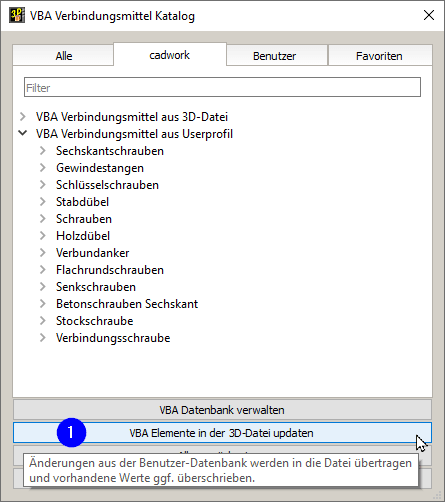
VBA Elemente in der 3D-Datei updaten
Restlänge
Bisher wurde nur die überstehende Restlänge ermittelt, wenn die Länge manuell definiert wurde 1. Mit Version 2025 wird auch die negative Restlänge ermittelt und in Rot dargestellt 2, insofern die manuell ausgewählte Länge des Verbindungsmittels kürzer als die Klemmlänge ist.
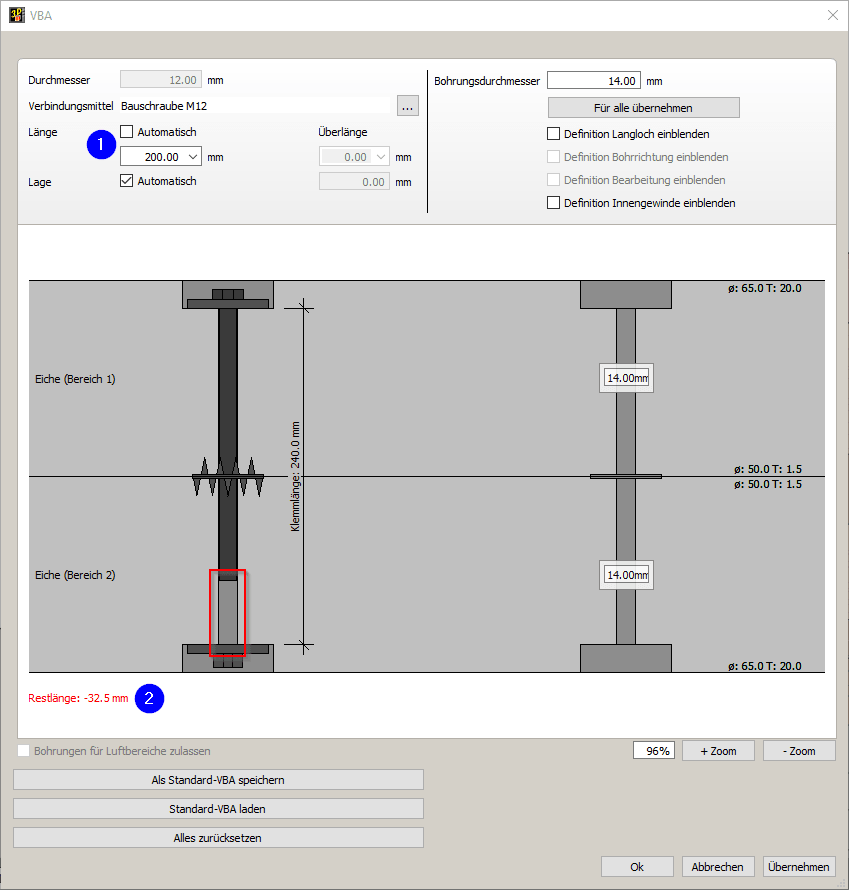
Darstellung einer negativen Restlänge
VBA Zubehör Katalog und Versenkungen
Querholzplättchen
Es ist jetzt möglich, mehrere Querholzplättchen (Holzstopfen oder -pfropfen) übereinander hinzuzufügen 1. Dies ermöglicht entsprechende Brandschutzvorschriften richtig abbilden zu können und dadurch die richtige Stückzahl der benötigten Querholzplättchen in die Liste zu exportieren. Seit Version 30 (SP 2024) werden die Querholzplättchen transparent dargestellt. Dadurch ist eine bessere visuelle Kontrolle möglich.
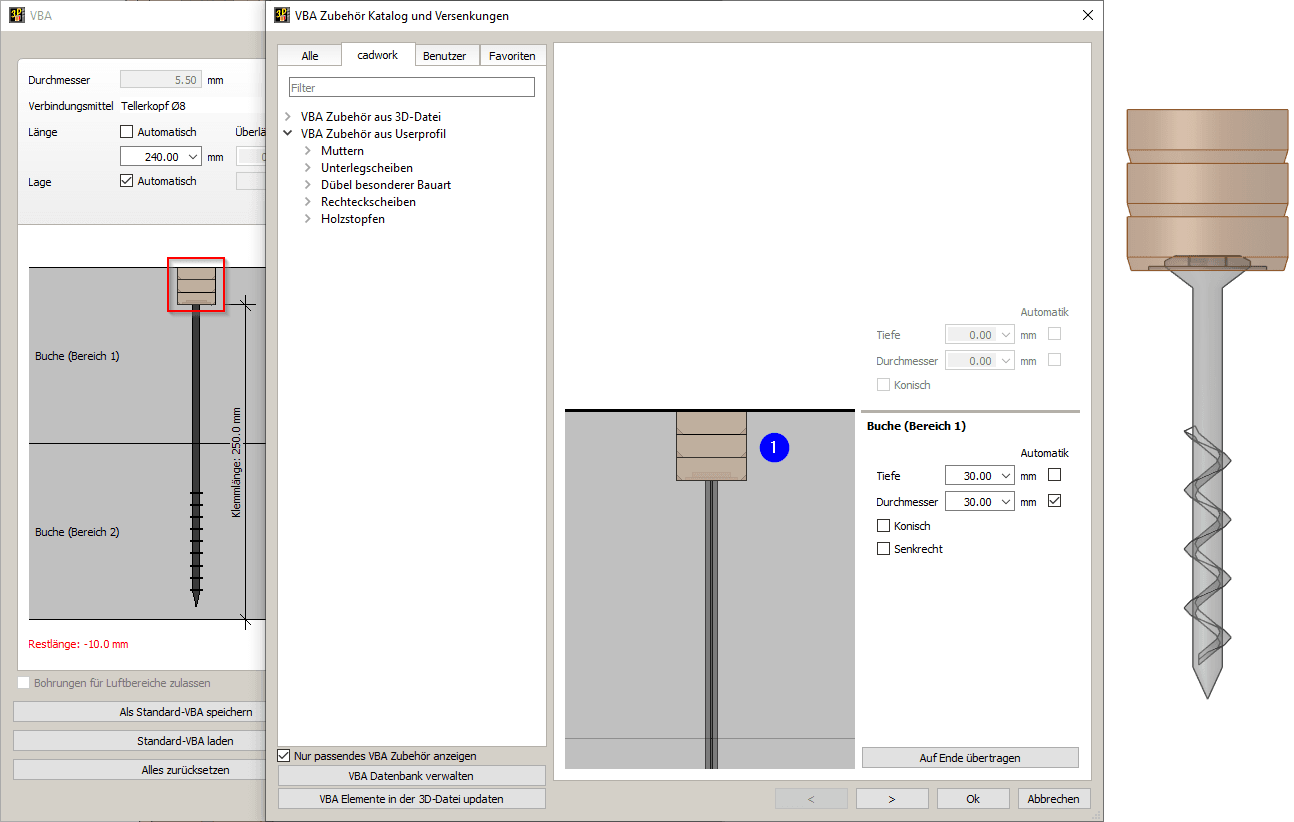
Mehrfachauswahl von Querholzplättchen
Pilotbohrung für Schräganschlüsse
Wenn ein Verbindungsmittel schräg in ein Bauteil eingebracht werden muss 1, ist es jetzt möglich, eine senkrechte Bohrung zur Eintrittsfläche als Versenkung 2 zu erzeugen. Soll eine Schraube unter 45° eingebracht werden 3, muss als Tiefe die Hälfte des Bohrungsdurchmessers eingegeben werden. Somit kann eine weitere Pilotbohrung unter 45° ausgeführt werden, bei der die Gefahr, dass der Bohrer beim Auftreffen auf das Holz verläuft, minimiert ist.
Achtung
Diese Option steht ausschließlich für Verbindungsmittel des Typs zur Verfügung.
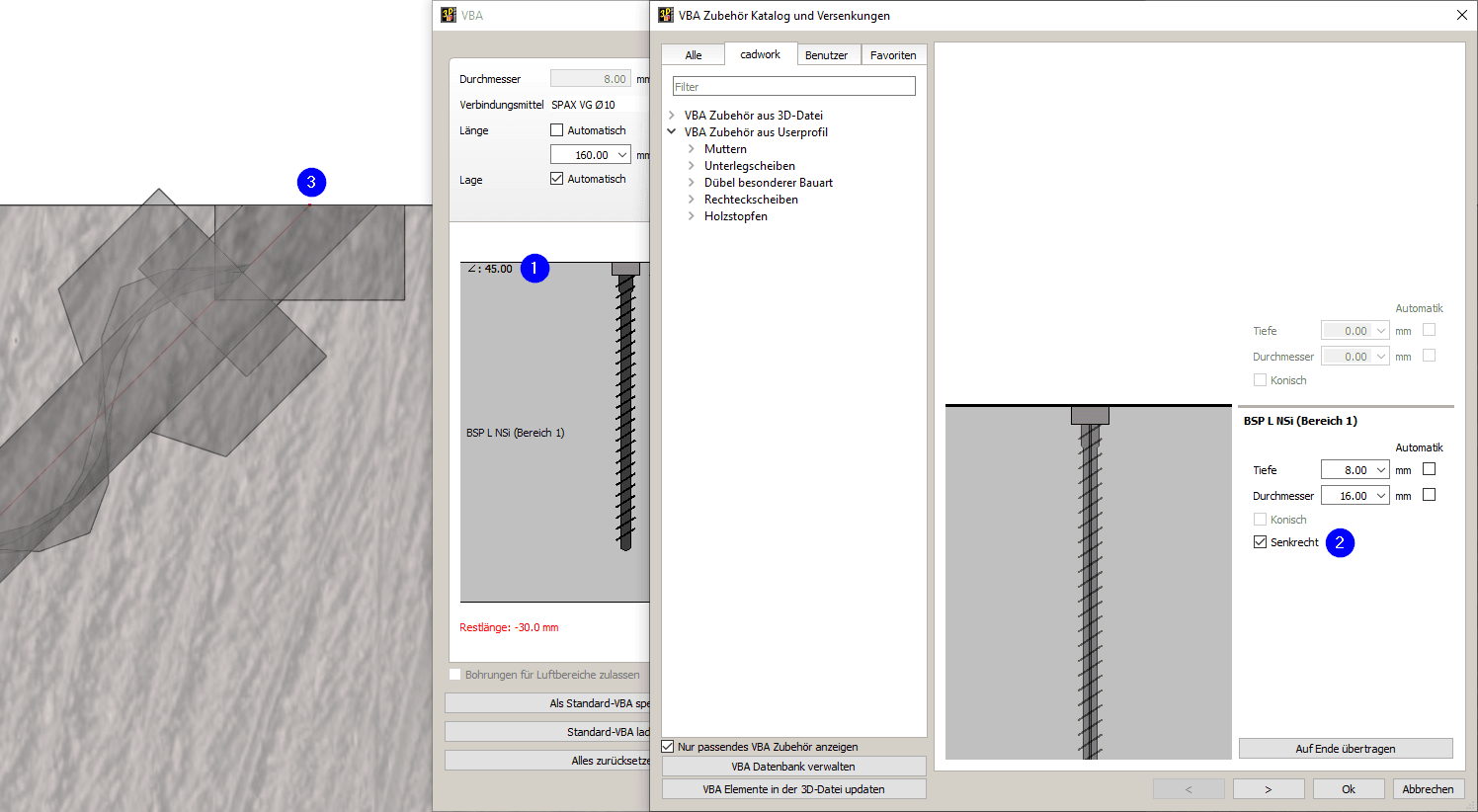
Pilotbohrung für Schräganschlüsse
Langloch
Ein Langloch kann jetzt in einer Versenkungsbohrung definiert werden. Dadurch können Versenkungen sowohl am Anfang und am Ende als auch in den Schnitten einer VBA-Achse als Langloch ausgebildet werden. Damit die Funktion im Dialog 2 sichtbar ist, muss das Kontrollkästchen 1 im Dialog gesetzt sein.

Langloch im Dialog VBA Zubehör Katalog und Versenkungen